1、多区域同时排名 如下图,对两个区域的数据,同时进行排名。 在E2中输入公式如下,之后向下填充至E16单元格。 =RANK(D2,($D$2:$D$16,$J$2:$J$16),0)......
2023-05-29 0 rank函数,rank函数怎么用,rank函数的使用方法,rank函数的用法,rank排名函数,Excel函数
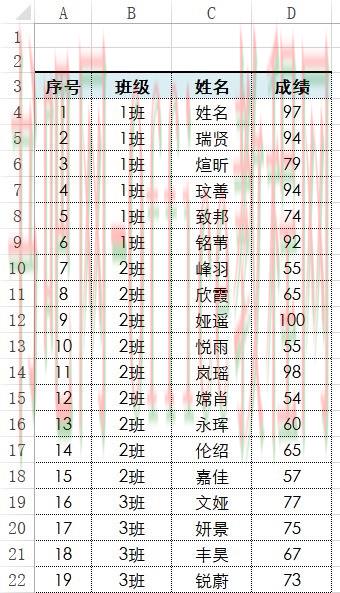
如图成绩单,我们要按成绩进行排名,很多小伙伴会想到把成绩按降序排列;
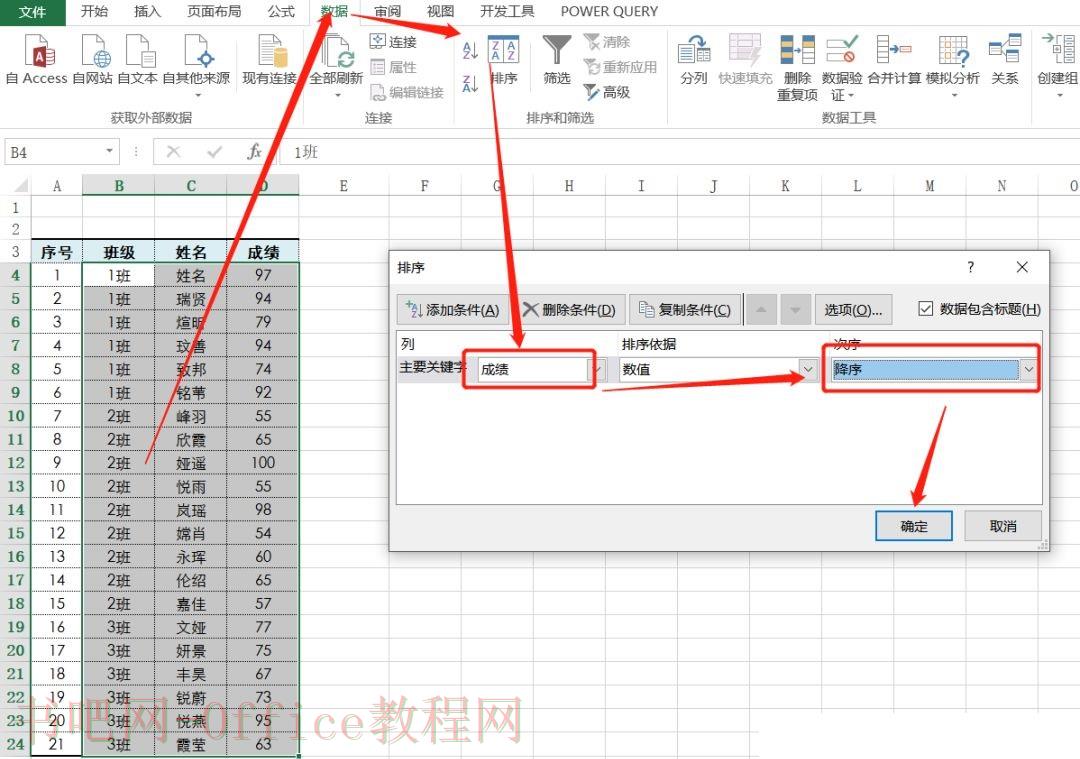
先选中要排列的区域,在数据选项卡中找到“排序”选项,在弹出的“排序”窗口中“主要关键字”选“成绩”,次序选“降序”;
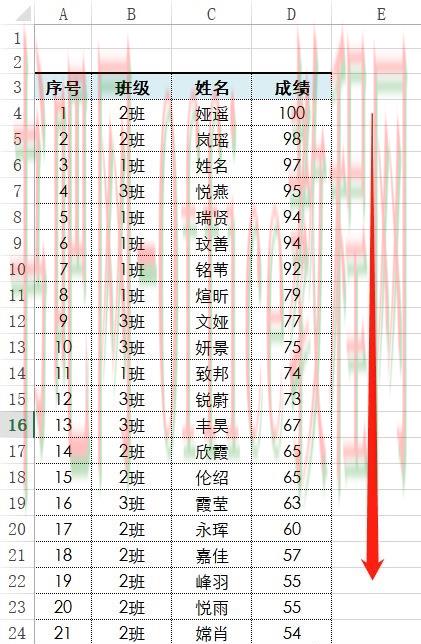
这样就完成了对成绩的排序,但同时班级列也按成绩排序而被打乱顺序了,如果我们想看到一个班里的同学在所有同学中的排名情况怎么做呢?
这时我们就可以不用排序,而用公式Rank来进行排名;
Rank,返回一列数字的数字排位,小伙伴们要注意,这里是“一列数字”,所以我们在公式中引用的一定是在一列中的数据区域;
我们看下公式:
=RANK(number,ref,[order])
即
=Rank(排位的数字[一般为所选数据区域的第一个单元格],要进行排序的数据区域[数据列],选择降序或顺序排序[0为降序,1为升序])
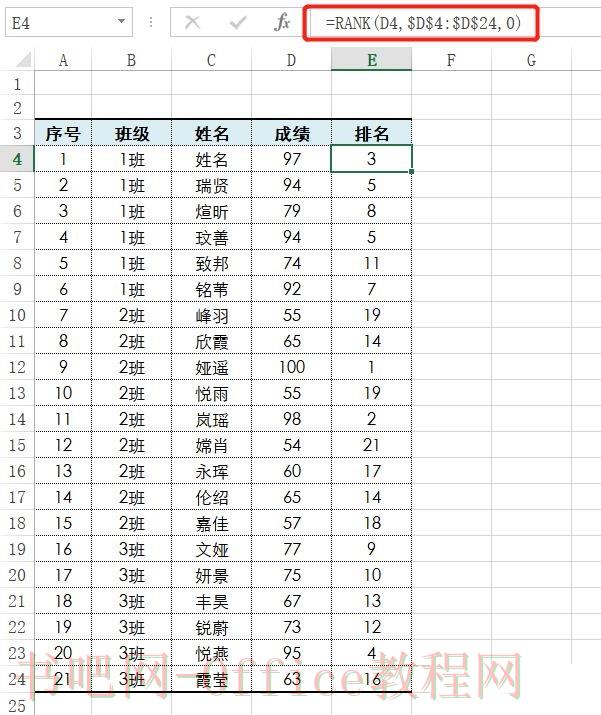
如图,我们即可以看到每个人在所有人中的排名了。
表中函数:
=RANK(D4,$D$4:$D$24,0)
$D$4:$D$24为排序对象所在的区域,所有数据都在同一列即D列,这里单元格被“绝对引用”即在列号和行号前都加了“$”符号,是防止我们在下拉公式时选择的区域会随着单元格的变化而变化;(关于相对引用和绝对引用介绍请戳:excel之绝对引用和相对引用(锁定公式中引用的单元格)。)
0:对所选数据进行降序即从大到小的顺序进行排序。
标签: rank函数 rank函数怎么用 rank函数的使用方法 rank函数的用法 rank排名函数 Excel函数 excel 函数 公式 SUMPRODUCT函数
相关文章
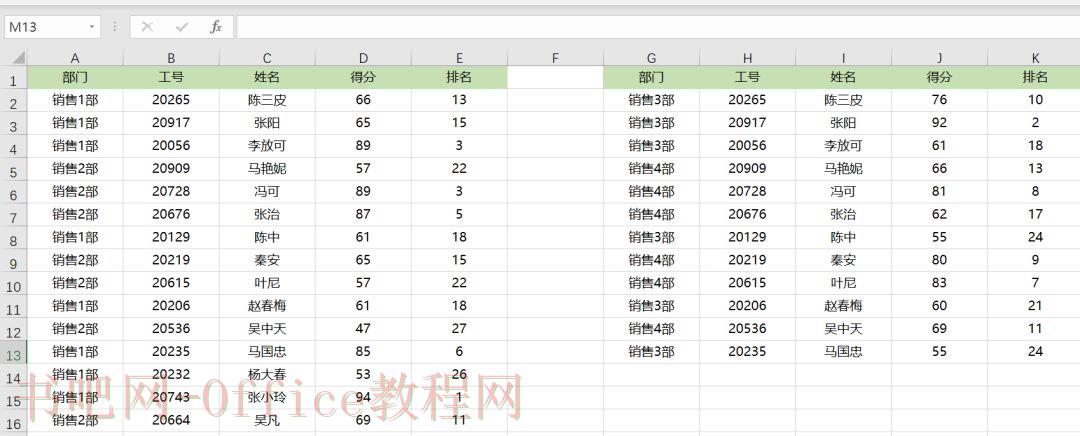
1、多区域同时排名 如下图,对两个区域的数据,同时进行排名。 在E2中输入公式如下,之后向下填充至E16单元格。 =RANK(D2,($D$2:$D$16,$J$2:$J$16),0)......
2023-05-29 0 rank函数,rank函数怎么用,rank函数的使用方法,rank函数的用法,rank排名函数,Excel函数

年轻的时候不懂事,刚毕业求职,就在简历上很自信的写了这么几个大字:精通Office办公软件……但其实……俺那时……连Office办公软件……都有哪些玩意都不清楚…… 后来就被某位姓祝的大佬教训......
2023-05-29 0 sum,SUMIF,sumifs,SUMIF函数,Excel函数

用到一个排名函数。 可以用:Rank 或者Rank.EQ 注意使用方法: EXCEL08高级筛选......
2023-05-29 0 rank函数,rank函数怎么用,rank函数的使用方法,rank函数的用法,rank排名函数,Excel函数
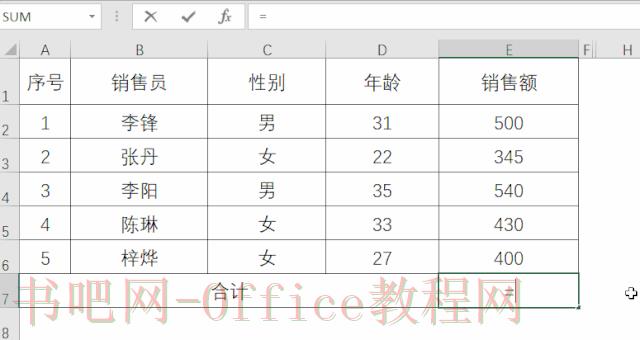
具不完全统计,Excel有400多个函数,作为非专业人士,我们能学会高手常用的这35个函数,足以,再不收藏就是你的错了(文末有彩蛋)。......
2023-05-29 0 rank函数,rank函数怎么用,rank函数的使用方法,rank函数的用法,rank排名函数,Excel函数
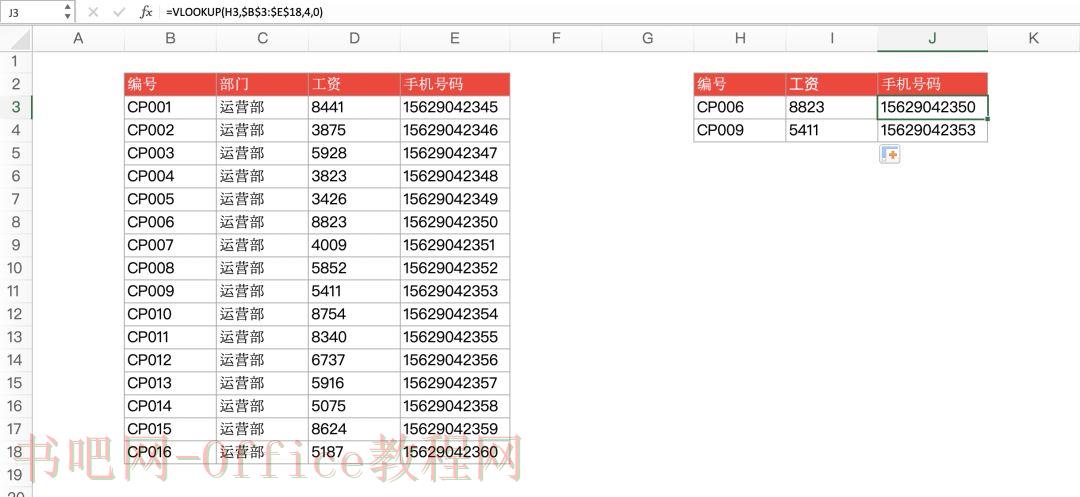
今天给大家分享10个非常好用的函数,这几个函数都是我们精挑细选出来的。 掌握这些函数,可以帮你提升10倍的工作效率,从此下班提前2个小时不是梦想! VLOOKUP函数 根据员工编号,查询员工手机......
2023-05-29 0 sum,SUMIF,sumifs,SUMIF函数,Excel函数